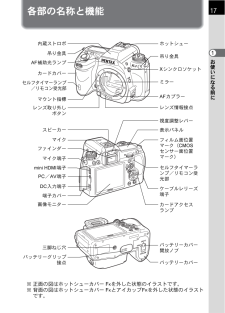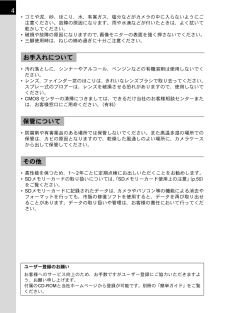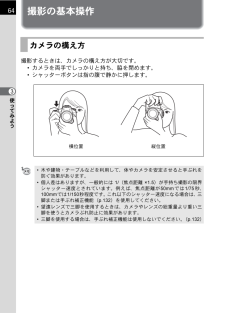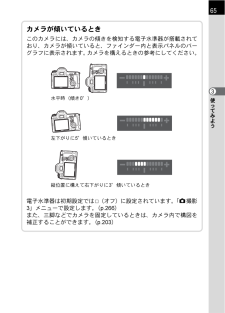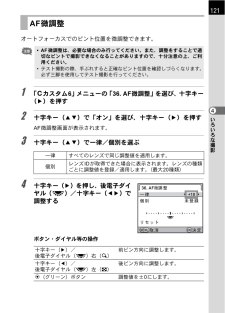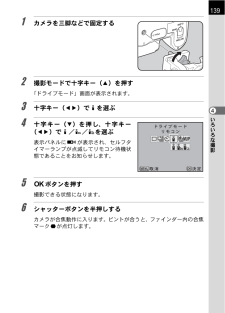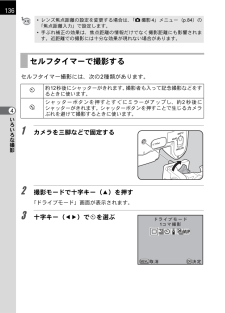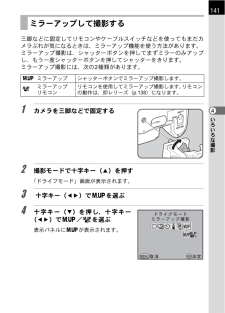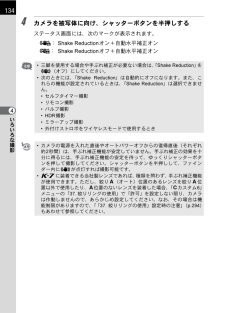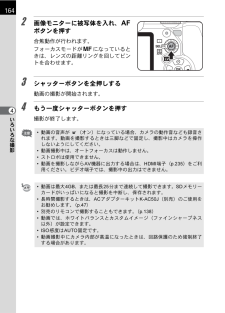Q&A
取扱説明書・マニュアル (文書検索対応分のみ)
"三脚"1 件の検索結果
"三脚"20 - 30 件目を表示
全般
質問者が納得再び登場で回答いたしますね。
添付の物は使えますが・・・微妙ですね。
まずエレコムというメーカーがパソコン屋さんですよね。
どこかのOEMだとは思いますが、そこが微妙です。
三脚もメーカーでは
スリック
ベルボン
が、国内で有名なメーカーです。
本当はジィツオという欧産の三脚が良いのですが高価なのでNGですよね。
自転車旅なので小型な物ですよね。
そこが難しいところで、三脚は大きければ大きい程良いとなりますので・・・
いちおう、スリックとベルボンの価格を貼っておきます。
他の回答もお待ち下さい。
こちら...
5261日前view133
17お使いになる前に1各部の名称と機能※ 正面の図はホットシューカバー F Kを外した状態のイラストです。※ 背面の図はホットシューカバー FKとアイカップF Rを外した状態のイラストです。三脚ねじ穴バッテリーカバーセルフタイマーランプ/リモコン受光部AFカプラーミラーレンズ取り外しボタンレンズ情報接点カードカバーバッテリーカバー開放ノブバッテリーグリップ接点吊り金具ホットシューマウント指標カードアクセスランプ内蔵ストロボPC/AV端子DC入力端子表示パネル端子カバーケーブルレリーズ端子セルフタイマーランプ/リモコン受光部Xシンクロソケット視度調整レバーmini HDMI端子マイク端子吊り金具AF補助光ランプマイクスピーカーファインダーフィルム面位置マーク(CMOSセンサー面位置マーク)画像モニター
4*ゴミや泥、砂、ほこり、水、有害ガス、塩分などがカメラの中に入らないようにご注意ください。故障の原因になります。雨や水滴などが付いたときは、よく拭いて乾かしてください。*破損や故障の原因になりますので、画像モニターの表面を強く押さないでください。 *三脚使用時は、ねじの締め過ぎに十分ご注意ください。*汚れ落としに、シンナーやアルコール、ベンジンなどの有機溶剤は使用しないでください。 *レンズ、ファインダー窓のほこりは、きれいなレンズブラシで取り去ってください。スプレー式のブロアーは、レンズを破損させる恐れがありますので、使用しないでください。*CMOSセンサーの清掃につきましては、できるだけ当社のお客様相談センターまたは、お客様窓口にご用命ください。(有料)*防腐剤や有害薬品のある場所では保管しないでください。また高温多湿の場所での保管は、カビの原因となりますので、乾燥した風通しのよい場所に、カメラケースから出して保管してください。*高性能を保つため、1~2年ごとに定期点検にお出しいただくことをお勧めします。*SDメモリーカードの取り扱いについては、「SDメモリーカード使用上の注意」(p.50)をご覧くださ...
64使ってみよう3撮影の基本操作撮影するときは、カメラの構え方が大切です。*カメラを両手でしっかりと持ち、脇を閉めます。*シャッターボタンは指の腹で静かに押します。カメラの構え方*木や建物・テーブルなどを利用して、体やカメラを安定させると手ぶれを防ぐ効果があります。*個人差はありますが、一般的には1/(焦点距離*1.5)が手持ち撮影の限界シャッター速度とされています。例えば、焦点距離が50mmでは1/75秒、100mmでは1/150秒程度です。これ以下のシャッター速度になる場合は、三脚または手ぶれ補正機能(p.132)を使用してください。*望遠レンズで三脚を使用するときは、カメラやレンズの総重量より重い三脚を使うとカメラぶれ防止に効果があります。*三脚を使用する場合は、手ぶれ補正機能は使用しないでください。(p.132)横位置 縦位置
65使ってみよう3カメラが傾いているときこのカメラには、カメラの傾きを検知する電子水準器が搭載されており、カメラが傾いていると、ファインダー内と表示パネルのバーグラフに表示されます。カメラを構えるときの参考にしてください。電子水準器は初期設定ではP(オフ)に設定されています。「A撮影3」メニューで設定します。(p.266)また、三脚などでカメラを固定しているときは、カメラ内で構図を補正することができます。(p.203)水平時(傾き0°)左下がりに5°傾いているとき縦位置に構えて右下がりに3°傾いているとき
121いろいろな撮影4オートフォーカスでのピント位置を微調整できます。1 「Aカスタム6」メニューの「36. AF微調整」を選び、十字キー(5)を押す2 十字キー(23)で「オン」を選び、十字キー(5)を押すAF微調整画面が表示されます。3 十字キー(23)で一律/個別を選ぶ4 十字キー(5)を押し、後電子ダイヤル(S)/十字キー(45)で調整するボタン・ダイヤル等の操作AF微調整*AF微調整は、必要な場合のみ行ってください。また、調整をすることで適切なピントで撮影できなくなることがありますので、十分注意の上、ご利用ください。*テスト撮影の際、手ぶれすると正確なピント位置を確認しづらくなります。必ず三脚を使用してテスト撮影を行ってください。一律 すべてのレンズで同じ調整値を適用します。個別レンズIDが取得できた場合に表示されます。レンズの種類ごとに調整値を登録/適用します。(最大20種類)十字キー(5)/後電子ダイヤル(S)右(y)前ピン方向に調整します。十字キー(4)/後電子ダイヤル(S)左(f)後ピン方向に調整します。|(グリーン)ボタン 調整値を±0にします。36. AF防 内袋骸僊昨鑓 厘麦匣テりをイ...
139いろいろな撮影41 カメラを三脚などで固定する2 撮影モードで十字キー(2)を押す「ドライブモード」画面が表示されます。3 十字キー(45)でhを選ぶ4 十字キー(3)を押し、十字キー(45)でh/i/iを選ぶ表示パネルにWが表示され、セルフタイマーランプが点滅してリモコン待機状態であることをお知らせします。5 4ボタンを押す撮影できる状態になります。6 シャッターボタンを半押しするカメラが合焦動作に入ります。ピントが合うと、ファインダー内の合焦マーク]が点灯します。ゥヅびゲゾ ゥテゾもハ晋撰 左悩OKMENUMUP
136いろいろな撮影4セルフタイマー撮影には、次の2種類があります。1 カメラを三脚などで固定する2 撮影モードで十字キー(2)を押す「ドライブモード」画面が表示されます。3 十字キー(45)でgを選ぶ*レンズ焦点距離の設定を変更する場合は、「A撮影4」メニュー(p.84)の「焦点距離入力」で設定します。*手ぶれ補正の効果は、焦点距離の情報だけでなく撮影距離にも影響されます。近距離での撮影には十分な効果が現れない場合があります。セルフタイマーで撮影するg約12秒後にシャッターがきれます。撮影者も入って記念撮影などをするときに使います。Zシャッターボタンを押すとすぐにミラーがアップし、約2秒後にシャッターがきれます。シャッターボタンを押すことで生じるカメラぶれを避けて撮影するときに使います。ゥヅびゲゾ ゥ1もズ術株晋撰 左悩OKMENUMUP
141いろいろな撮影4三脚などに固定してリモコンやケーブルスイッチなどを使ってもまだカメラぶれが気になるときは、ミラーアップ機能を使う方法があります。ミラーアップ撮影は、シャッターボタンを押してまずミラーのみアップし、もう一度シャッターボタンを押してシャッターをきります。ミラーアップ撮影には、次の2種類があります。1 カメラを三脚などで固定する2 撮影モードで十字キー(2)を押す「ドライブモード」画面が表示されます。3 十字キー(45)でdを選ぶ4 十字キー(3)を押し、十字キー(45)でd/eを選ぶ表示パネルにdが表示されます。ミラーアップして撮影するdミラーアップ シャッターボタンでミラーアップ撮影します。eミラーアップリモコンリモコンを使用してミラーアップ撮影します。リモコンの動作は、即レリーズ(p.138)になります。ゥヅびゲゾ ゥセヅ ぱをコ術株晋撰 左悩OKMENUMUPMUP
134いろいろな撮影44 カメラを被写体に向け、シャッターボタンを半押しするステータス画面には、次のマークが表示されます。q:Shake Reductionオン+自動水平補正オンr:Shake Reductionオフ+自動水平補正オン*三脚を使用する場合や手ぶれ補正が必要ない場合は、「Shake Reduction」をl(オフ)にしてください。*次のときには、「Shake Reduction」は自動的にオフになります。また、これらの機能が設定されているときは、「Shake Reduction」は選択できません。*セルフタイマー撮影*リモコン撮影*バルブ撮影* HDR撮影*ミラーアップ撮影*外付けストロボをワイヤレスモードで使用するとき*カメラの電源を入れた直後やオートパワーオフからの復帰直後(それぞれ約2秒間)は、手ぶれ補正機能が安定していません。手ぶれ補正の効果を十分に得るには、手ぶれ補正機能の安定を待って、ゆっくりシャッターボタンを押して撮影してください。シャッターボタンを半押しして、ファインダー内にkが点灯すれば撮影可能です。*Qに装着できる当社製レンズであれば、種類を問わず、手ぶれ補正機能が使用できま...
164いろいろな撮影42 画像モニターに被写体を入れ、=ボタンを押す合焦動作が行われます。フォーカスモードが\になっているときは、レンズの距離リングを回してピントを合わせます。3 シャッターボタンを全押しする動画の撮影が開始されます。4 もう一度シャッターボタンを押す撮影が終了します。*動画の音声がO(オン)になっている場合、カメラの動作音なども録音されます。動画を撮影するときは三脚などで固定し、撮影中はカメラを操作しないようにしてください。*動画撮影中は、オートフォーカスは動作しません。*ストロボは使用できません。*動画を撮影しながらAV機器に出力する場合は、HDMI端子(p.235)をご利用ください。ビデオ端子では、撮影中の出力はできません。*動画は最大4GB、または最長25分まで連続して撮影できます。SDメモリーカードがいっぱいになると撮影を中断し、保存されます。*長時間撮影するときは、ACアダプターキットK-AC50J(別売)のご使用をお勧めします。(p.47)*別売のリモコンで撮影することもできます。(p.138)*動画では、ホワイトバランスとカスタムイメージ(ファインシャープネス以外)が設定できま...
- 1